Rancher adalah proyek sumber terbuka dan gratis yang menyediakan platform manajemen untuk wadah Docker. Rancher memungkinkan kami untuk mengoperasikan Docker dalam produksi dalam skala besar. Rancher hadir dengan layanan infrastruktur modular seperti jaringan multi-host, penyeimbangan beban global dan lokal, pemantauan, pemulihan, dan snapshot volume.
Dalam tutorial ini, kita akan mempelajari cara menginstal Rancher di Debian 9.
Persyaratan
- Server yang menjalankan Debian 9.
- Pengguna non-root dengan hak istimewa sudo.
Memulai
Sebelum memulai, disarankan untuk memperbarui repositori APT Anda ke versi terbaru. Anda dapat melakukannya dengan perintah berikut.
sudo apt-get update -y
sudo apt-get upgrade -y
Selanjutnya, restart sistem untuk menerapkan semua perubahan. Selanjutnya, instal paket yang diperlukan dengan perintah berikut:
sudo apt-get install apt-transport-https ca-certificates curl software-properties-common -y
Setelah semua paket yang diperlukan terinstal, Anda dapat melanjutkan ke langkah berikutnya.
Instal Docker
Rancher didasarkan pada Docker, jadi Anda perlu menginstal Docker ke sistem Anda. Secara default, versi terbaru Docker tidak tersedia di repositori Debian 9. Jadi, Anda perlu menambahkan repositori Docker ke sistem Anda.
Pertama, unduh dan tambahkan kunci GPG menggunakan perintah berikut:
curl -fsSL https://download.docker.com/linux/debian/gpg | sudo apt-key add -
Selanjutnya, tambahkan repositori Docker menggunakan perintah berikut:
echo "deb [arch=amd64] https://download.docker.com/linux/debian $(lsb_release -cs) stable" | sudo tee -a /etc/apt/sources.list.d/docker.list
Selanjutnya, perbarui database apt dengan perintah berikut:
sudo apt-get update -y
Terakhir, instal Docker dengan menjalankan perintah berikut:
sudo apt-get install docker-ce -y
Setelah Docker diinstal, Anda dapat memverifikasinya dengan perintah berikut:
Instal Peternakan
Docker sekarang sudah aktif dan berjalan, saatnya menginstal Rancher.
Anda dapat meluncurkan server Rancher dengan perintah berikut:
sudo docker run -d --restart=unless-stopped -p 8080:8080 rancher/server:stable
Perintah di atas akan memakan waktu beberapa menit untuk memulai server Rancher. Setelah gambar Rancher diunduh dan dimulai dengan sukses, Anda akan melihat output berikut:
Sekarang, buka browser web Anda dan ketik URL http://your-server-ip:8080 , Anda akan diarahkan ke halaman admin Rancher seperti gambar di bawah ini:
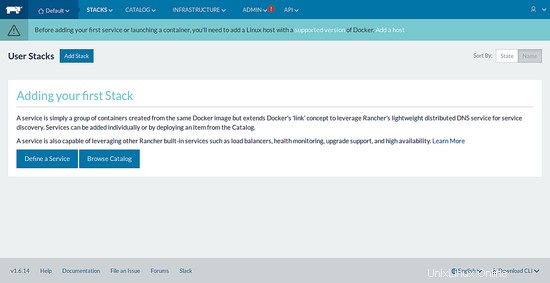
Peternak tidak mengonfigurasi kontrol akses secara default. Untuk mengkonfigurasi Access control, buka tab ADMIN dan klik Access Control, Anda akan melihat halaman berikut:
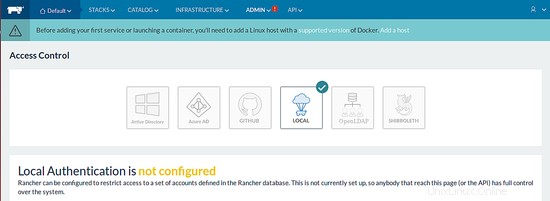
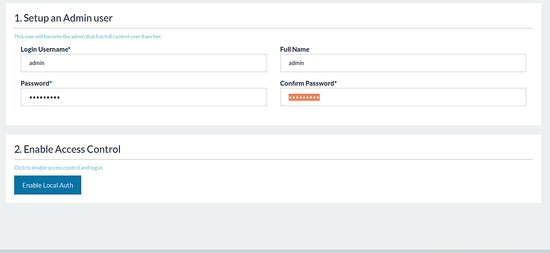
Di sini, klik LOKAL , berikan nama pengguna dan sandi Admin Anda, lalu klik Aktifkan Auth Lokal tombol, Anda akan melihat halaman berikut:
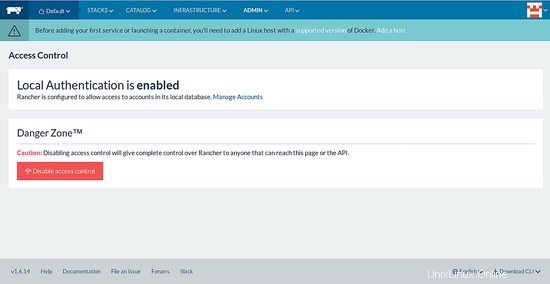
Tautan
- https://rancher.com/